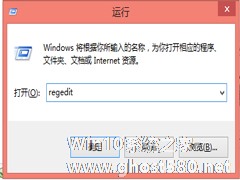-
Win8如何恢复Win7的“确认文件夹替换”窗口
- 时间:2024-11-23 06:07:42
大家好,今天Win10系统之家小编给大家分享「Win8如何恢复Win7的“确认文件夹替换”窗口」的知识,如果能碰巧解决你现在面临的问题,记得收藏本站或分享给你的好友们哟~,现在开始吧!
Win7使用的时间久了,习惯成自然,碰到同样的操作在Win8有不同的步骤时就会觉得很突兀。比如在Win8合并文件夹时碰到同名文件,显示的“替换或跳过文件”窗口就与Win7不同。如图:

其中最实用的就是第三个选项“比较两个文件的信息”,可以让我们很清晰地知道两个同名文件有何区别。但是这样实用的功能和界面,如果你依然不喜欢,想要回归到Win7中的“确认文件夹替换”窗口,如图:
可以这样来操作,打开Win8资源管理器的“文件夹选项”窗口,切换到“查看”选项卡,取消勾选“隐藏文件夹合并冲突”选项,“确定”即可。

不可否认,Win8的很多设计比Win7的传统更人性化,功能更强大。只不过从使用很久的Win7一下子换到变化很大的Win8,大家难免会不习惯。还好,Win8的很多设计里可以使用Win7的程序,像本文在Win8里使用Win7的“确认文件夹替换”窗口就是一个很好的例子。
以上就是关于「Win8如何恢复Win7的“确认文件夹替换”窗口」的全部内容,本文讲解到这里啦,希望对大家有所帮助。如果你还想了解更多这方面的信息,记得收藏关注本站~
【Win10系统之家②文章,转载请联系!】
相关文章
-

很多Win8用户并没有修改下载存储位置的默认设置,下载的文件当次用过之后就没再管理。现在有用户想进入这个下载文件夹进行管理,那么Win8如何查看下载文件夹的具体地址呢?
操作方法
1.打开这台电脑,点击左侧的下载文件夹。
2.点击下载文件夹的地址栏。
3.下载文件夹的具体路径地址就出来了。<i -

小编在使用Win8系统时,希望对一个图片文件夹的图标上显示的文件进行设置,希望它就只显示一张图片。几经折腾后,在文件夹属性中发现了设置途径。下面跟大家分享一下。
操作方法
1.右击要设置的文件夹,选择属性。
2.在自定义标签页中,点击打开文件。
3.选择文件。
4.点击确定。<imgsrc="http://www.gh... -

OneDrive是微软推出的云存储服务,集成在Win8/Win8.1之后的所有Windows系统上。当我们把文件夹备份到云端后,如果我们想要重命名云端上的文件夹,这该如何操作?
我们可以通过OneDrive来管理云端的文件。右击文件,会在屏幕底部弹出工具栏,选择“管理”,我们就可以对文件进行“重命名”、“移动”和“删除”的操作。
这时我们点击“重命名”,即可对... -
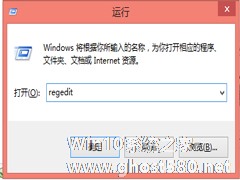
Win8系统同时打开多个文件夹,他们会叠加在同一个窗口。但是有的用户在却不能在同一窗口打开多个文件夹。已经打开一个Win8文件夹的情况下,就不能在同一个窗口打开新的文件夹了,这个时候应该怎么办呢?
方法一:
1、Win+R调出运行,输入“regedit”回车或确定打开注册表;
2、然后找到注册表这一项:\\HKEY_CLASSES_ROOT\\Di...